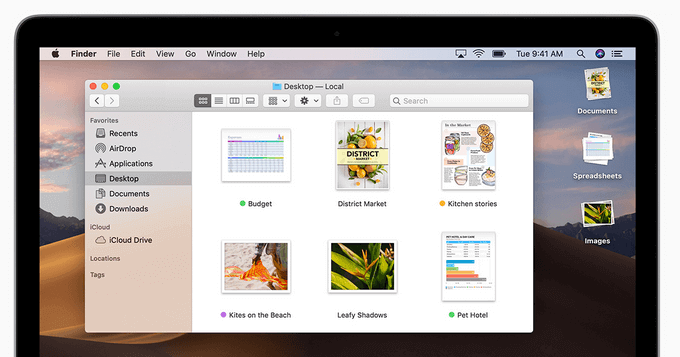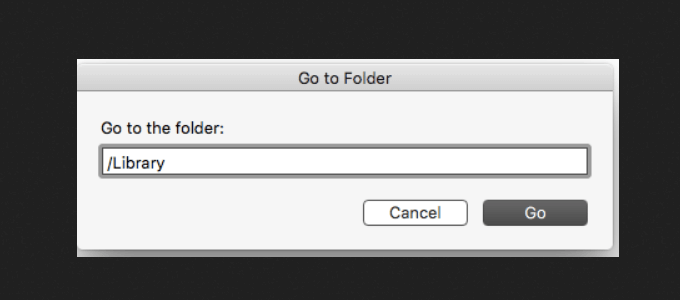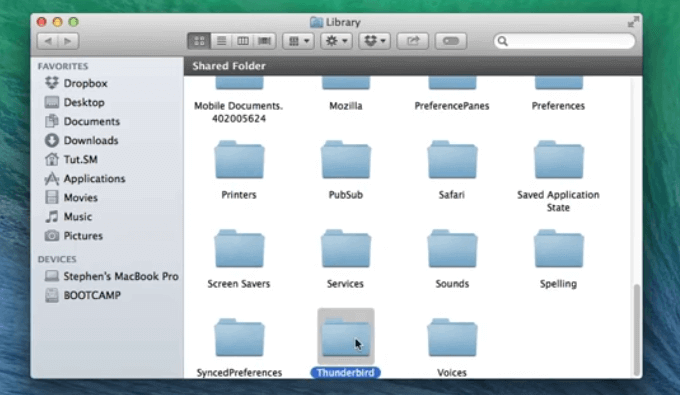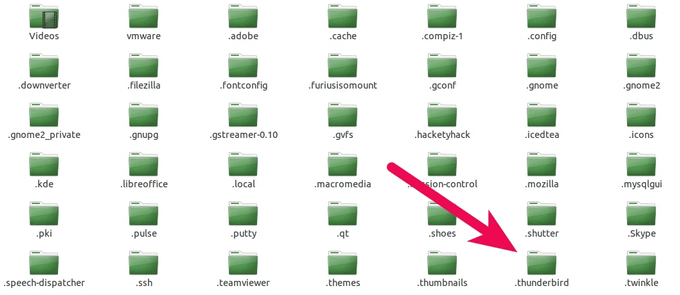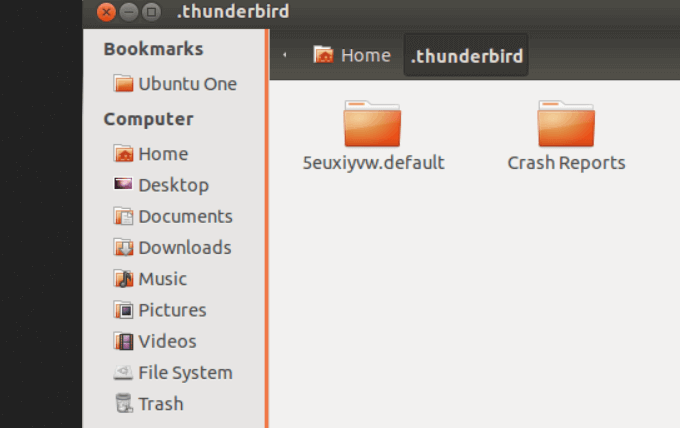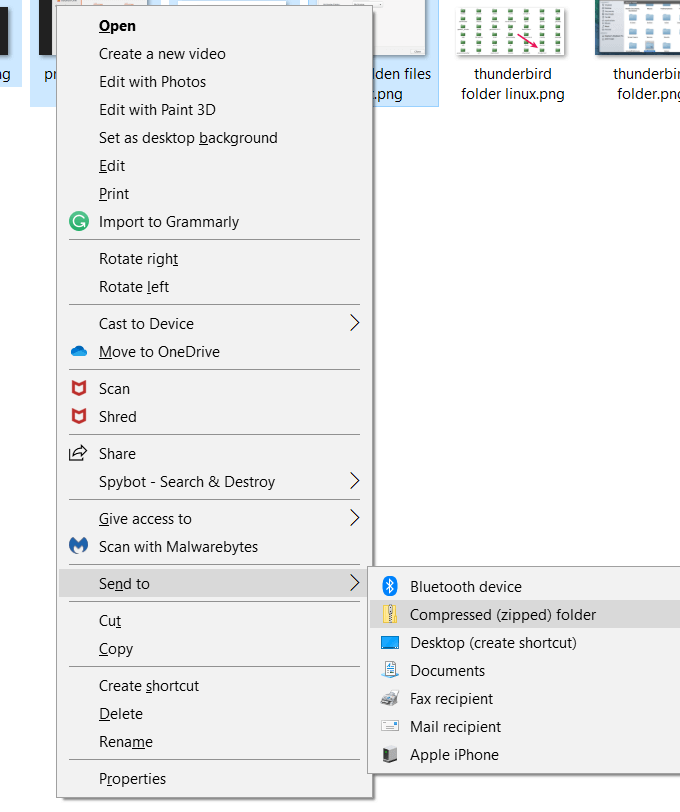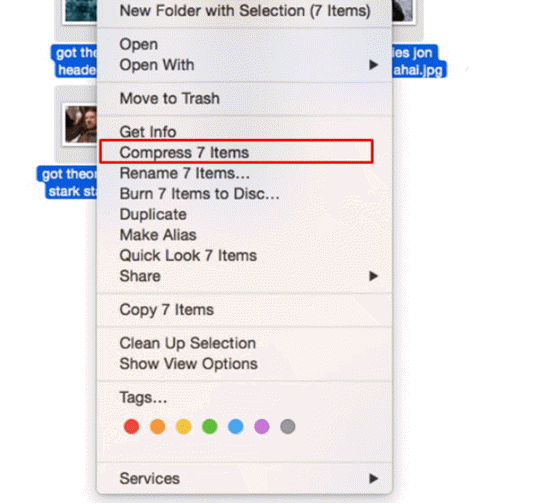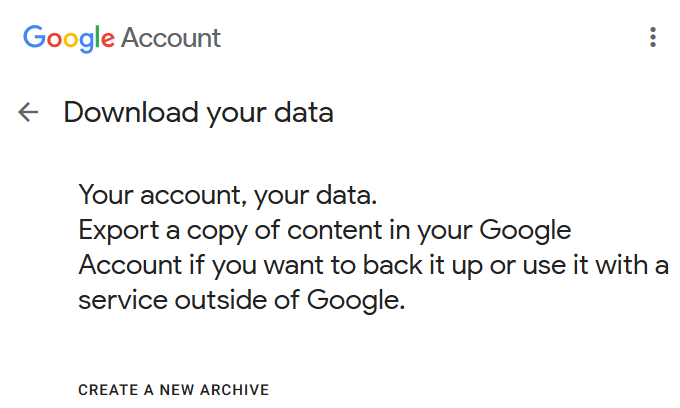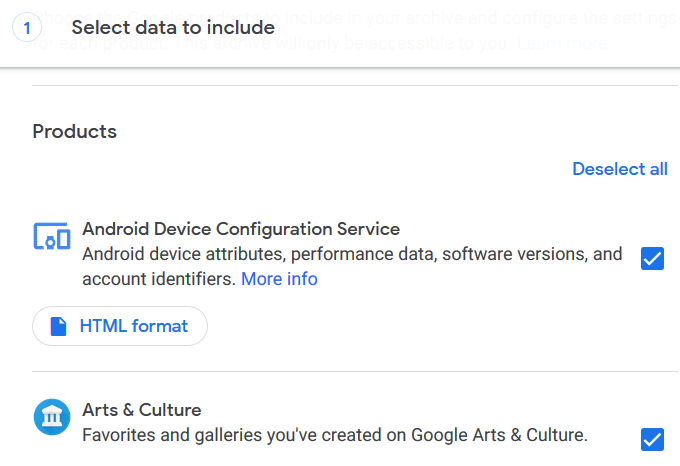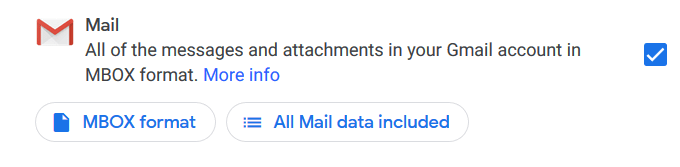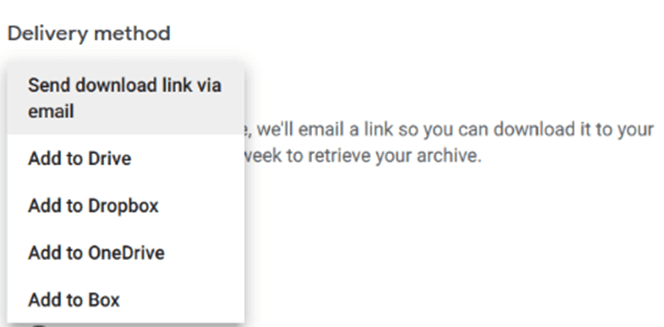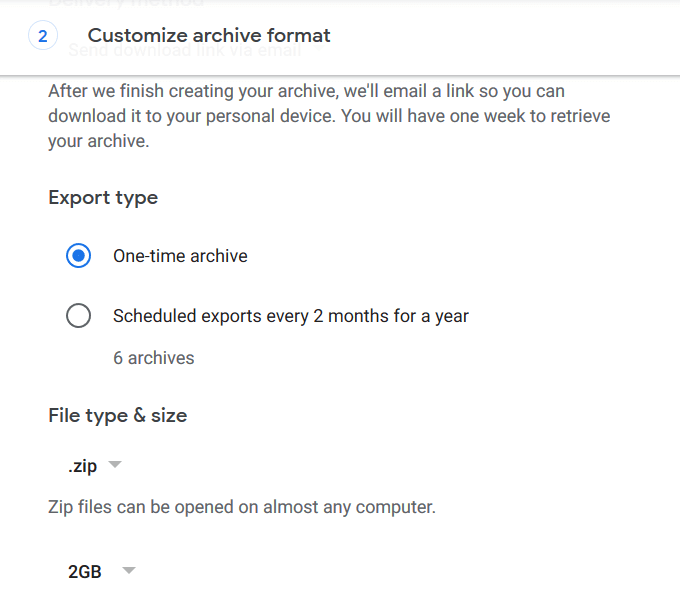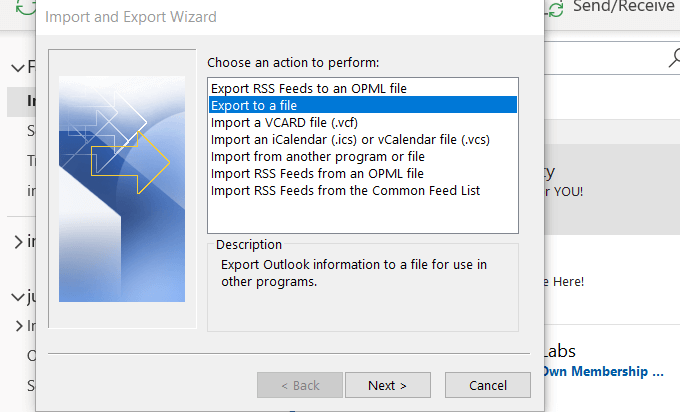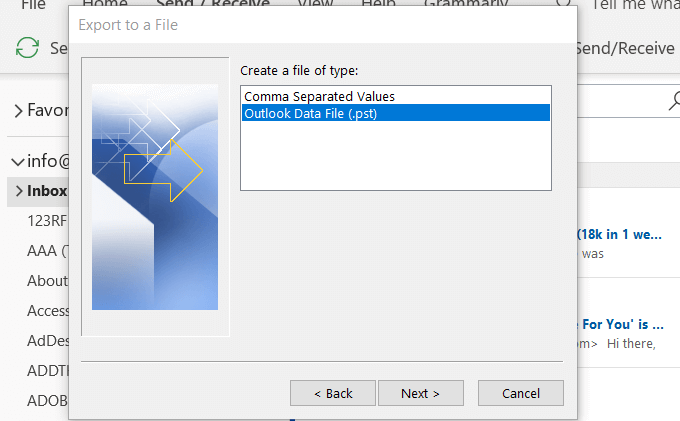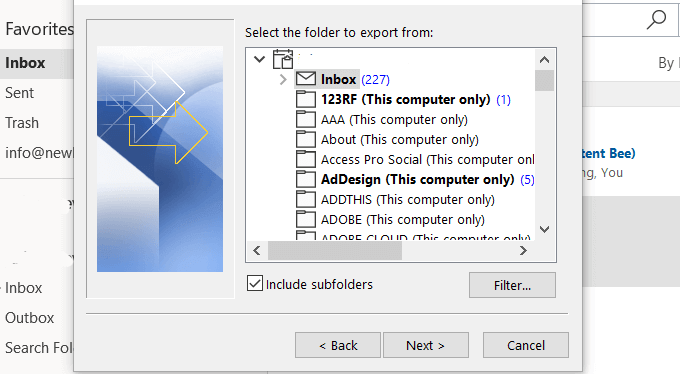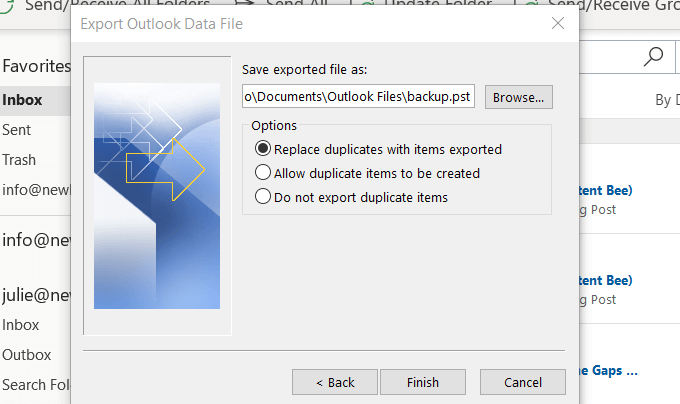Có một số lý do bạn có thể muốn lưu email vào ổ cứng của mình, bao gồm phục hồi sau khi mất dữ liệu đột ngột. Sao lưu email của bạn vào ổ cứng ngoài sẽ đảm bảo bạn luôn có quyền truy cập vào chúng, ngay cả khi tài khoản của bạn bị tin tặc tấn công.
Trong bài viết này, chúng tôi sẽ thảo luận về cách sao lưu email từ ứng dụng email hàng đầu cho Windows, Mac và Linux.
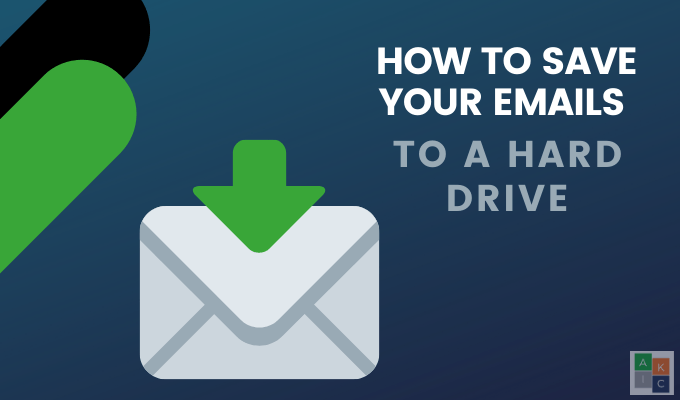
Ứng dụng email là gì?
Ứng dụng email là chương trình cho phép người dùng soạn, nhận, gửi, truy cập và quản lý email từ nhiều tài khoản ở một nơi.
Người dùng thường tạo thư mục và nhãn để sắp xếp email để họ có thể tìm kiếm theo các chi tiết như thời gian, chủ đề, người gửi và nội dung.
Cách Để lưu email Thunderbird của bạn vào ổ cứng ngoài
Chim sẻ email là một ứng dụng miễn phí, dễ cài đặt và dễ dàng tùy chỉnh cho Windows, Mac và Linux.
Nó giữ tất cả các tùy chọn, tin nhắn, thư mục và thông tin khác của bạn trong một tệp riêng biệt so với các tệp chương trình Thunderbird. Tệp này được gọi là thư mục hồ sơ của bạn. Bạn cần sử dụng nó để sao lưu email của mình.
In_content_1 all: [300x250] / dfp: [640x360]->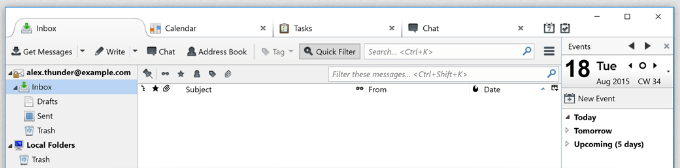
Tìm của bạn Hoàn thành Hồ sơ Mozilla Thunderbird
Đảm bảo Thunderbird không chạy và mở thư mục hồ sơ. Nơi để tìm thấy nó phụ thuộc vào hệ điều hành bạn đang sử dụng. Dưới đây chúng tôi sẽ chỉ cho bạn cách định vị hồ sơ của bạn trong Windows, Mac và Linux.
Sử dụng Windows
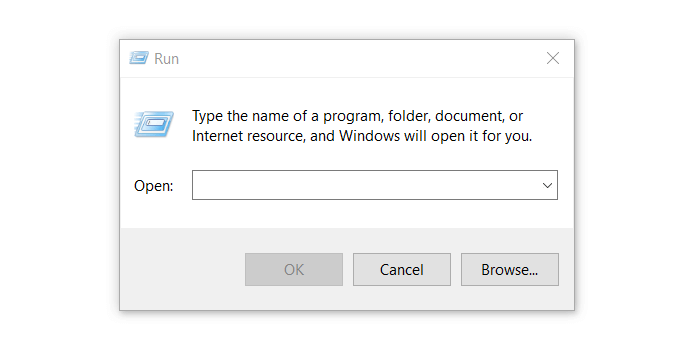
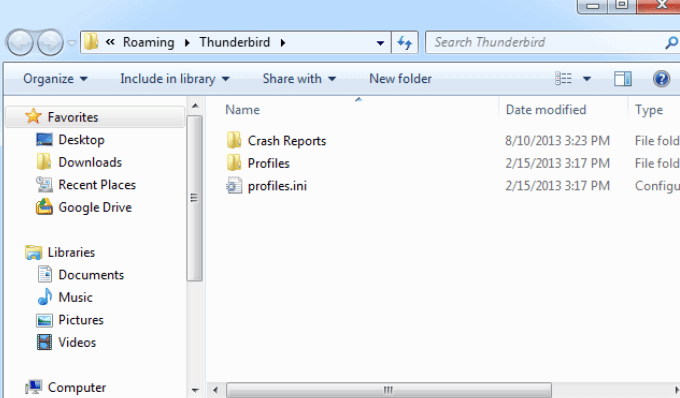
Tìm hồ sơ Thunderbird trong máy Mac